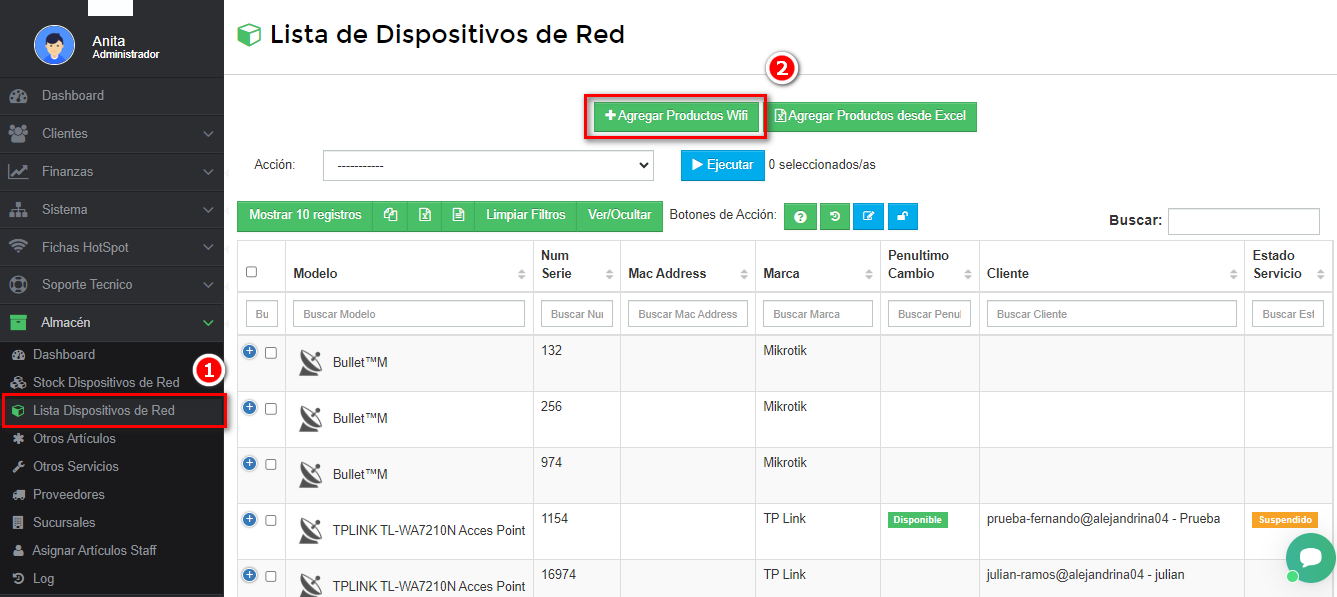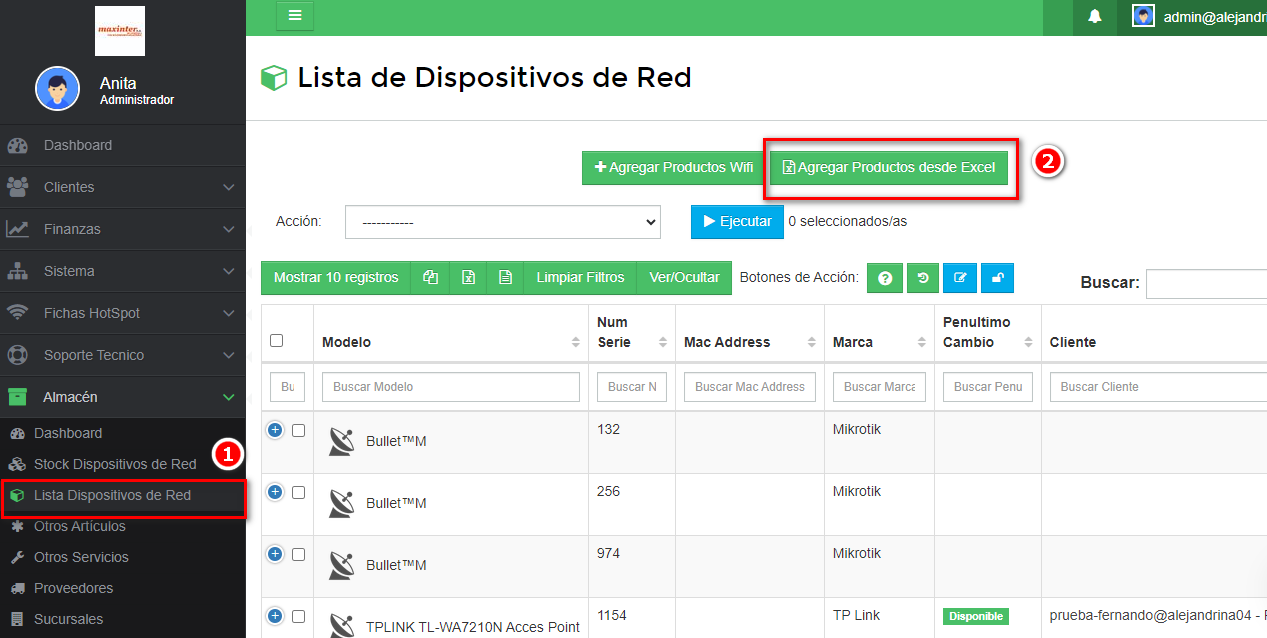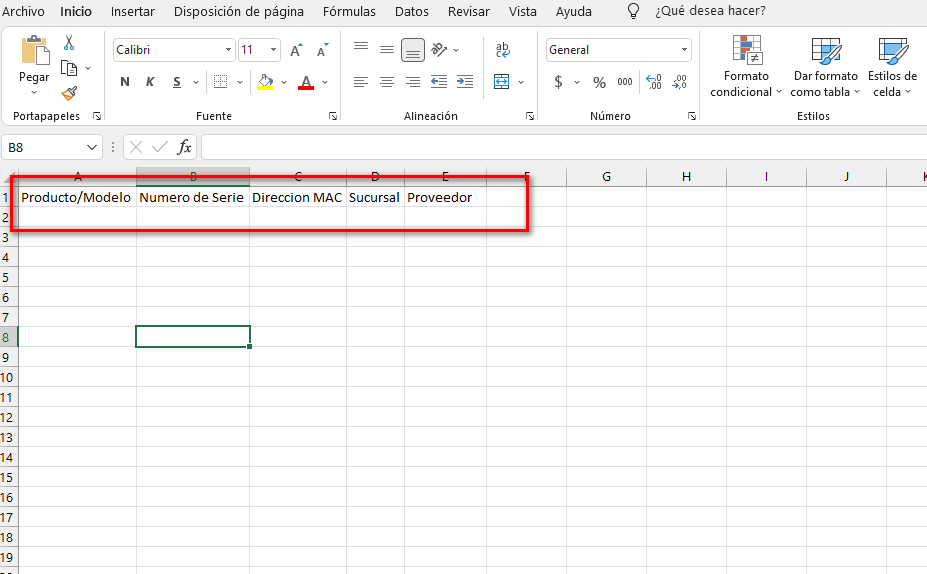Lista de Dispositivos de Red
¿Que es la Lista de Dispositivos de Red?
Son las cantidades que tenemos registradas de los dispositivos de red el apartado de Stock, aqui se agregará el numero de serie y la mac de los equipos registrados para posteriormente venderlos o asignarlo a un cliente especifico
¿Cuales son pasos para agregar productos wifi?
1Nos dirigimos al apartado de Lista Dispositivos de Red, aquí podremos encontrar la todos los equipos de red que hemos agregado, desde aquí podremos agregar uno o varios equipos con el botón de Agregar Producto wifi
2Llenamos los campos que se nos solicitan para dar de alta el equipo
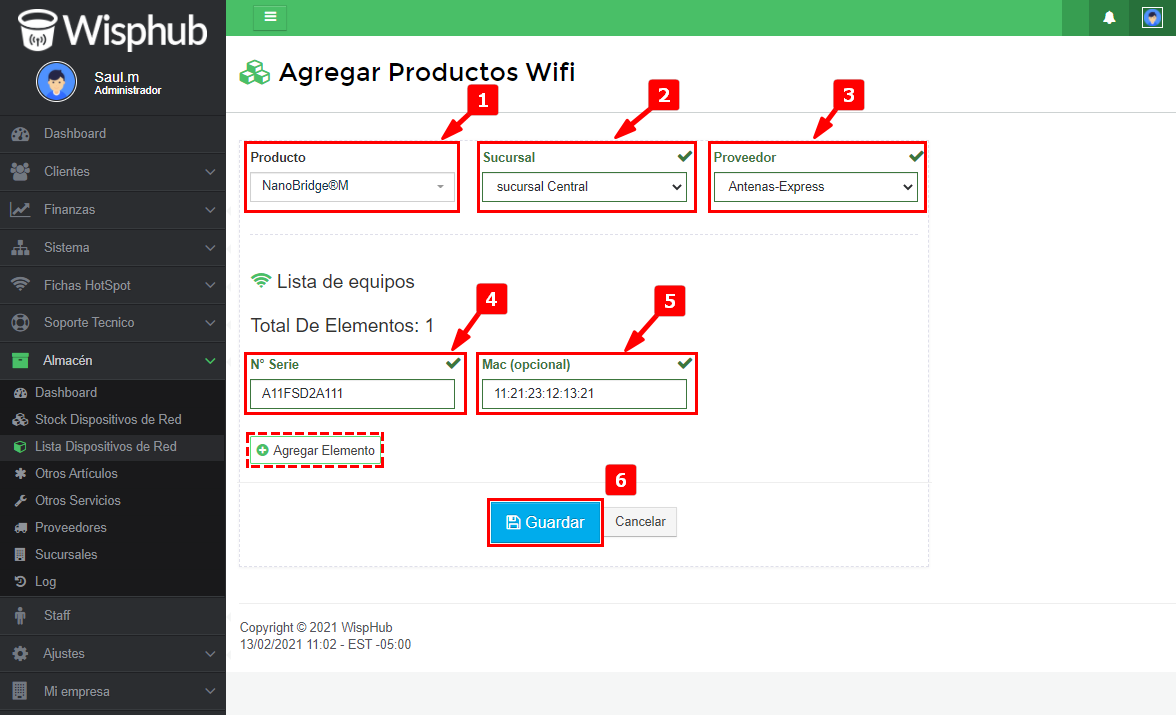
- Modelo del producto que agregaremos a nuestro inventario.
- Sucursal en la cual estara el equipo (esto es opcional).
- Proveedor al cual se le adquirio el equipo.
- Numero de serie del equipo.
- Mac de equipo.
3Se agrego el equipo a la Lista de Dispositivos Wifi.
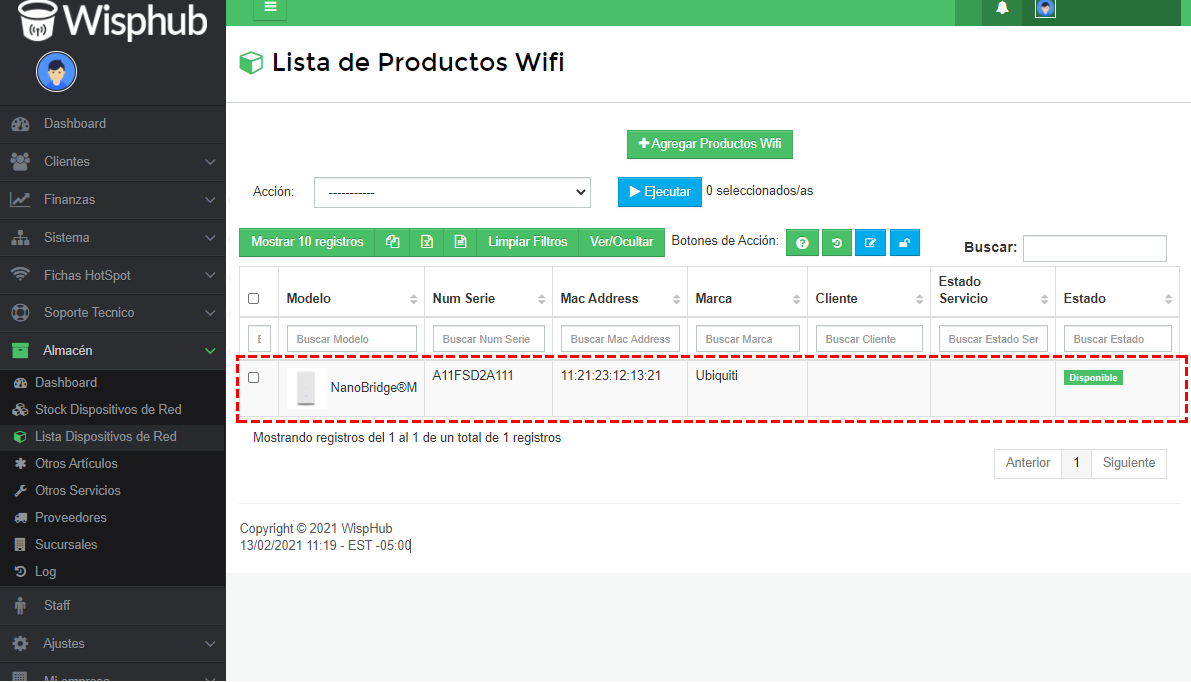
Video Tutorial Agregar Productos Wifi
¿Puedo agregar dispositivos de forma masiva?
Si, es posible agregar productos de forma masiva para ello debes de realizar los siguientes pasos:
1Nos dirigimos al apartado de Almacén - Lista de dispositivos de Red y seleccionamos la opción de Agregar Productos desde Excel
2Al dar click en el botón antes mencionado, aparecerá otra ventana en donde nos aparecerán las instrucciones a seguir y posteriormente damos click en el botón de "DESCARGAR" el cual nos descargará el formato en excel para poder subir la información de forma masiva.
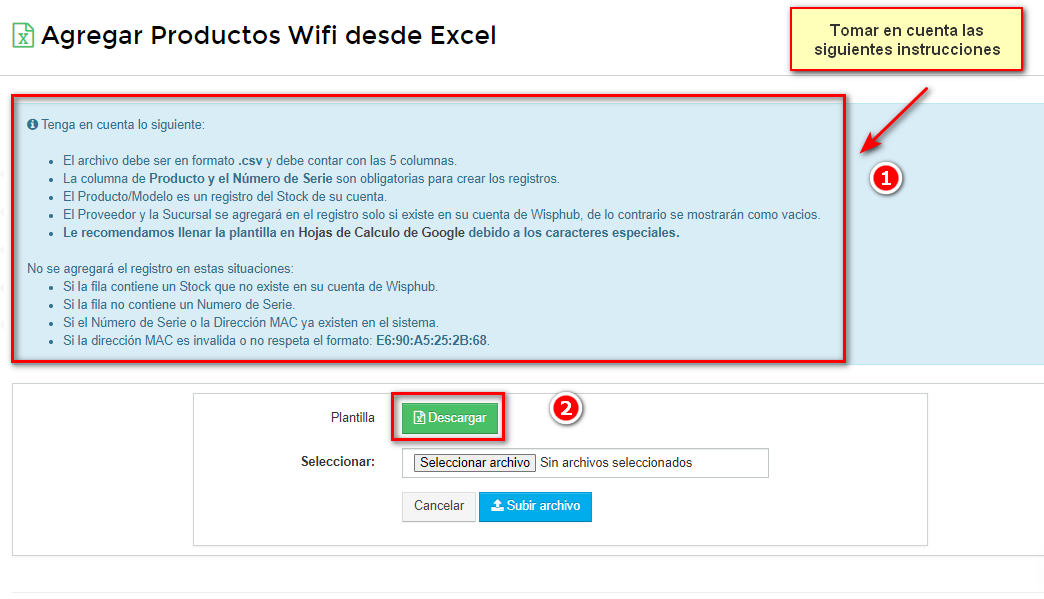
3Despues de haber llenado el archivo de excel, procederemos a cargar este archivo en el botón de SELECCIONAR ARCHIVO y posteriormente a ello damos click en el botón de SUBIR ARCHIVO.
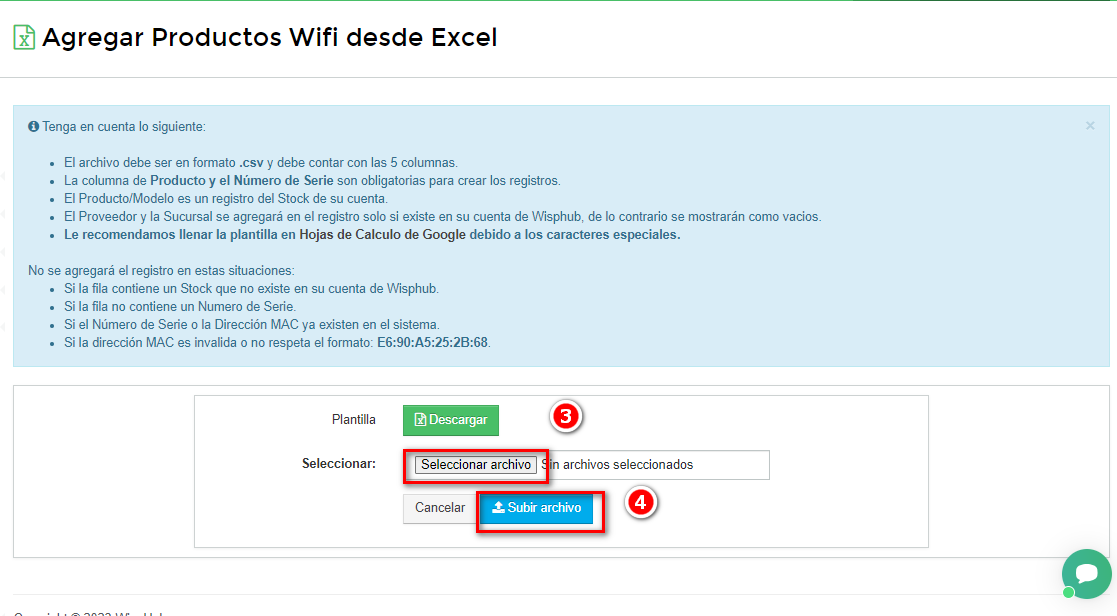
Con ello ya deben de estar nuestros productos en la lista de dispositivos de red.
Video Informativo Agregar Productos Masivamente
Asignar y cobrar dispositivos de red
Con esta opción podemos agregarle productos (router wifi, antena, etc) o servicios adicionales(instalación, tv, telefonia, etc.) a su factura mensual del cliente.
Los nuevos productos o servicios el cliente los puede pagar en 3 formas:
Recurrente: Se agrega de manera indefinada en cada factura del cliente.
Un solo pago: Se agrega y se marca como pagado en la primer factura creada.
Mensualidades: Podemos seleccionar desde 2 hasta 24 mensualidades para pagar el total del producto o servicio.
¿Como agrego productos o servicios adicionales?
1 Primero debemos agregar los productos o servicios al almacen, seguir estos pasos https://wisphub.net/documentacion/articulo/dar-de-alta-articulos-y-servicios-74/
2 Ingresar a https://wisphub.net/clientes/, seleccionar el cliente y dar click en editar cliente.
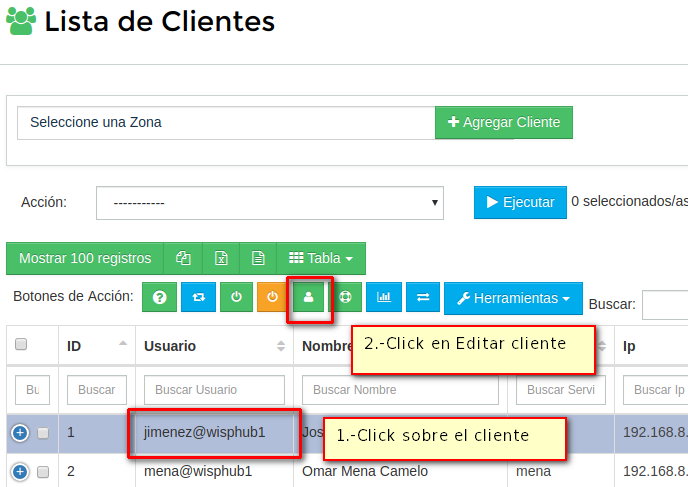
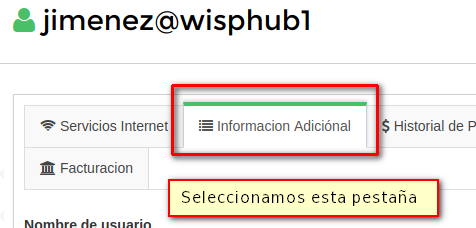
Atajo
 que se encuentra en el listado de clientes, podemos observar que esta herramienta nos redirecciona a la sección de Otros produtos o Servicios del cliente seleccionado. Ver información Aquí.
que se encuentra en el listado de clientes, podemos observar que esta herramienta nos redirecciona a la sección de Otros produtos o Servicios del cliente seleccionado. Ver información Aquí.
3 En la pestaña otros servicios o productos, damos click en Agregar otro Producto
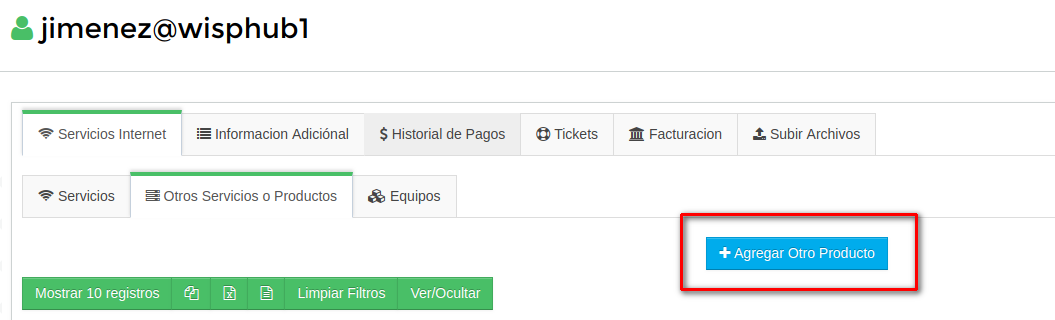
4 Escribimos el nombre del producto o servicio en el buscador y lo seleccionamos.
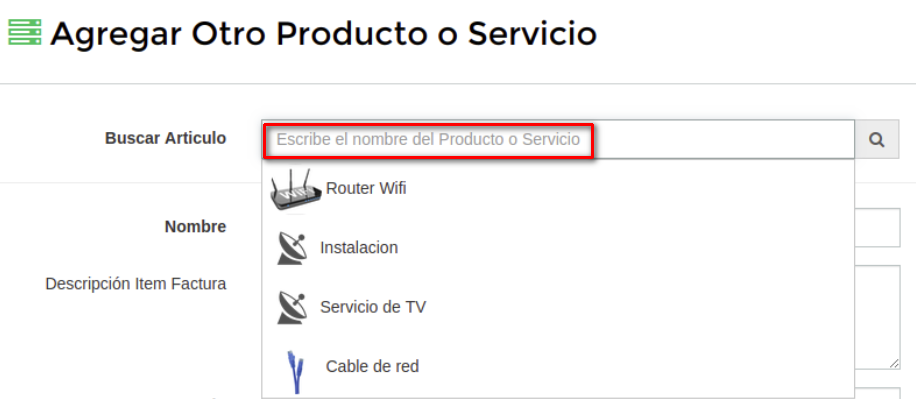
5 Una vez cargado el producto, podemos cambiar los valores:
Nombre: Podemos cambiar el nombre del producto
Descripción: Esta valor saldrá en las nuevas facturas.
Precio: Por default toma el precio del almacén, pero puede ser editado.
Tipo pago: tenemos 3 opciones:
- Recurrente: Se agrega de manera indefinida en cada factura del cliente.
- Un solo pago: Se agrega y se marca como pagado en la primer factura creada.
- Mensualidades: Podemos seleccionar desde 2 hasta 24 mensualidades para pagar el total del producto o servicio.
Fecha de inicio de pago: Fecha en la que se empezara agregar el articulo o servicio en la factura.
Fecha de fin de pago: Fecha en la que se dejara de agregar el articulo o servicio en la factura.
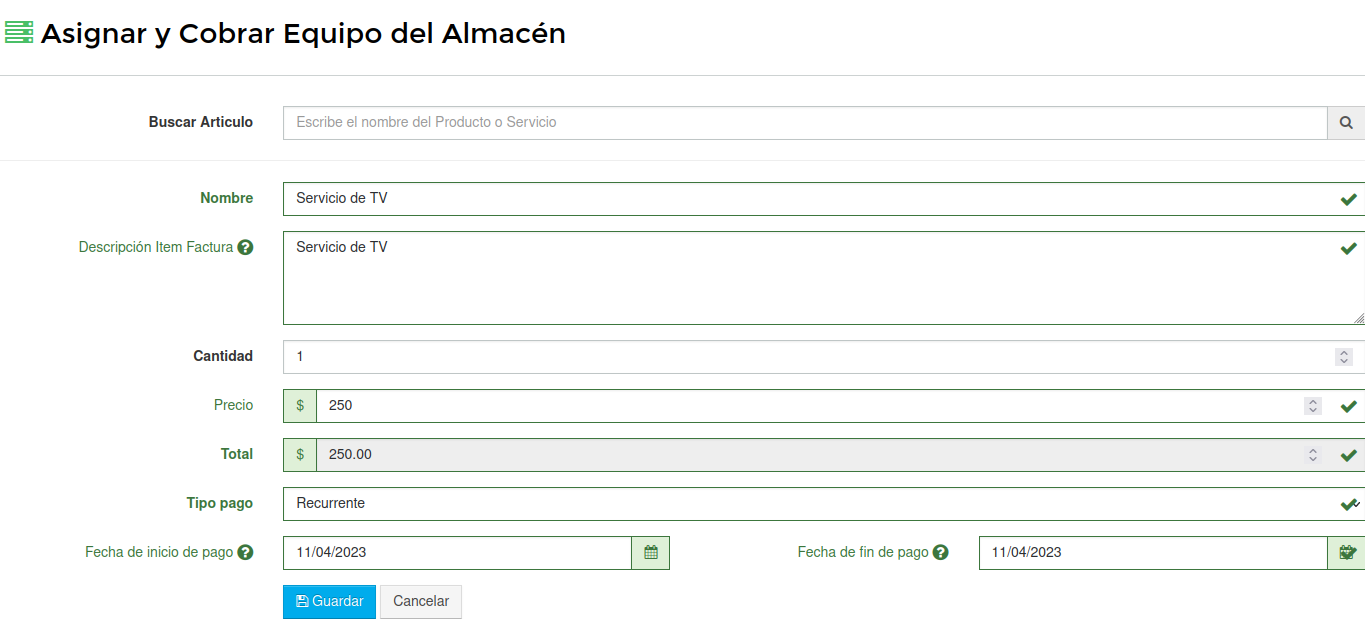
Nota
Si el artículo o servicio no tiene descripción, automaticamente se tomará el nombre como descripción, esta descripción sera la misma que se mostrará en la factura.
14 de Noviembre de 2023 a las 14:56 - Visitas: 2736